对于使用iMac的用户其实就需要一些技巧 , 因为iMac标配的都是无线键盘 , 在系统还没启动之前 , 键盘和电脑直接还没有建立连接 , 因此此时按Option键是没有用的 , 但是如果按晚了的话 , 就很容易导致停留在灰屏界面 , 或者直接进入了系统 。 因此iMac系统的用户要按上面所说把握好按Option键的时间 。
`
2 。 设定默认启动的系统
`
开机的时候在启动选择界面 , 除了可以选择我们需要启动的系统之外 , 也可以在这个界面设置我们默认需要启动的系统 。
开机的选择界面如下
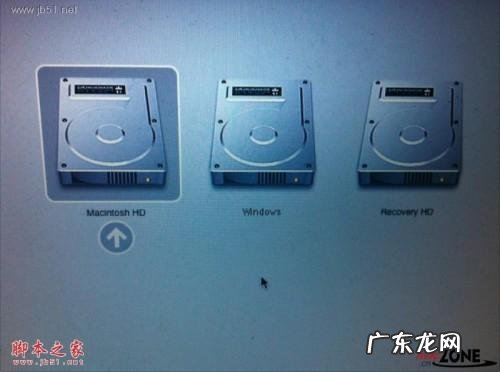
文章插图
如果我们在选择界面按下ctrl键 , 我们会发现 , 在目前选择的启动盘的下方的箭头 , 会变成一个圆形的首尾相接的箭头!

文章插图
在按着Ctrl的同时按回车键进入系统 , 那么系统将默认从这个系统启动 。 也就是说 , 如果我们开机的时候不按着Option键的话 , 那么默认将会进入这个系统 。 如果我们需要更改默认的启动的系统的话 , 那么只需要在开机的时候 , 按照相同的方式设置即可 。
另一方面我们需要知道的是 , 在我们开机的时候按着Option键的时候 , 系统会默认搜索所有的可用的启动 , 如果我们连接着外接移动硬盘同时还连接着网线 , 那么除了搜索系统本身硬盘所有的可启动分区之外 , 还会搜索外接移动硬盘上是否有启动项以及网络上是否有启动项 , 尤其是连接着网线的时候 , 那么搜索将会用较长的时间 , 因此建议 , 如果开机需要选择系统 , 在我们开机之前先拔掉网线 , 等进入系统之后再插入网线 , 这样的话就不会在搜索网络启动上花费很长的时间 。 .
二、在系统里面设置
在我们的Mac系统的系统偏好设置里面 , 有一个启动磁盘的选项 , 里面有我们可启动的磁盘的分区选项 , 我们可以设置系统的默认启动选项 。
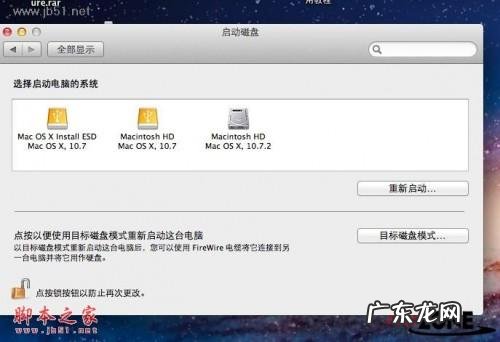
文章插图
可以看到 , 我的启动磁盘里面有一个Mac系统的启动盘 , 另外两个黄色的盘是我移动硬盘上的可启动磁盘 。 我的电脑也是用Bootcamp安装了Windows系统 , 但是在启动磁盘选项里没有Windows分区的选项 , 有些用Bootcamp安装了Windows系统的朋友这里可以看到Winodws的启动选项 , 这是什么原因呢?
我们知道苹果系统默认对NTFS写功能是没有开启的 , 也就是说NTFS格式的分区上面的文件只能读 , 不能写 。 因此很多情况下我们会安装Paragon NTFS这个NTFS读写插件来实现NTFS的读写功能 。 安装这个插件之后 , 在系统偏好设置里面可以看到Paragon NTFS的控制面板 。
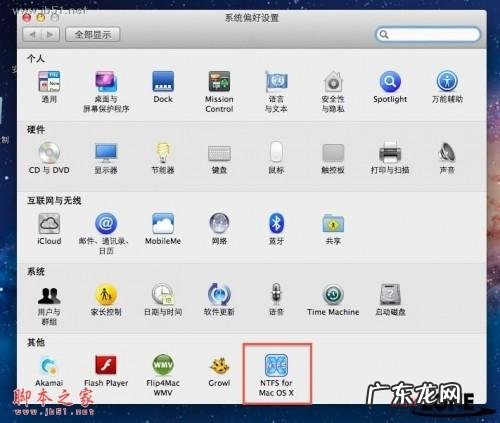
文章插图
双击打开NTFS for Mac OS X控制面板
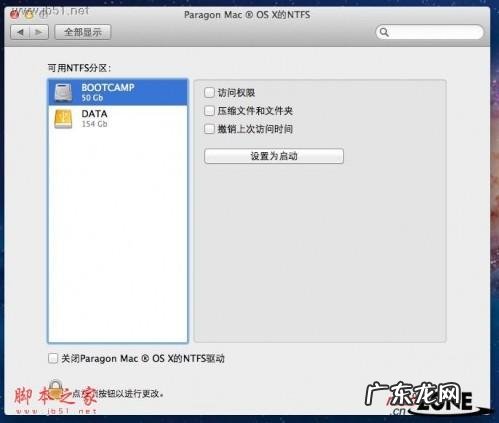
文章插图
可以看到我们可以在这里设置BOOTCAMP分区的作为默认的启动分区 。 也就是设置Windows系统作为默认启动的系统 。
同样在Windows系统下面我们也可以设置默认以Mac系统启动 , Windows系统安装完毕 , 装好驱动之后 , 在右下角菜单栏有一个Bootcamp的控制面板 , 点击Bootcamp , 我们可以看到有一个在Mac OS X启动的选项 , 如果我们点击这个重启进入Mac系统 , 那么下次系统就默认以Mac系统启动 , 直到我们又更改了启动设置为止 。
特别声明:本站内容均来自网友提供或互联网,仅供参考,请勿用于商业和其他非法用途。如果侵犯了您的权益请与我们联系,我们将在24小时内删除。
